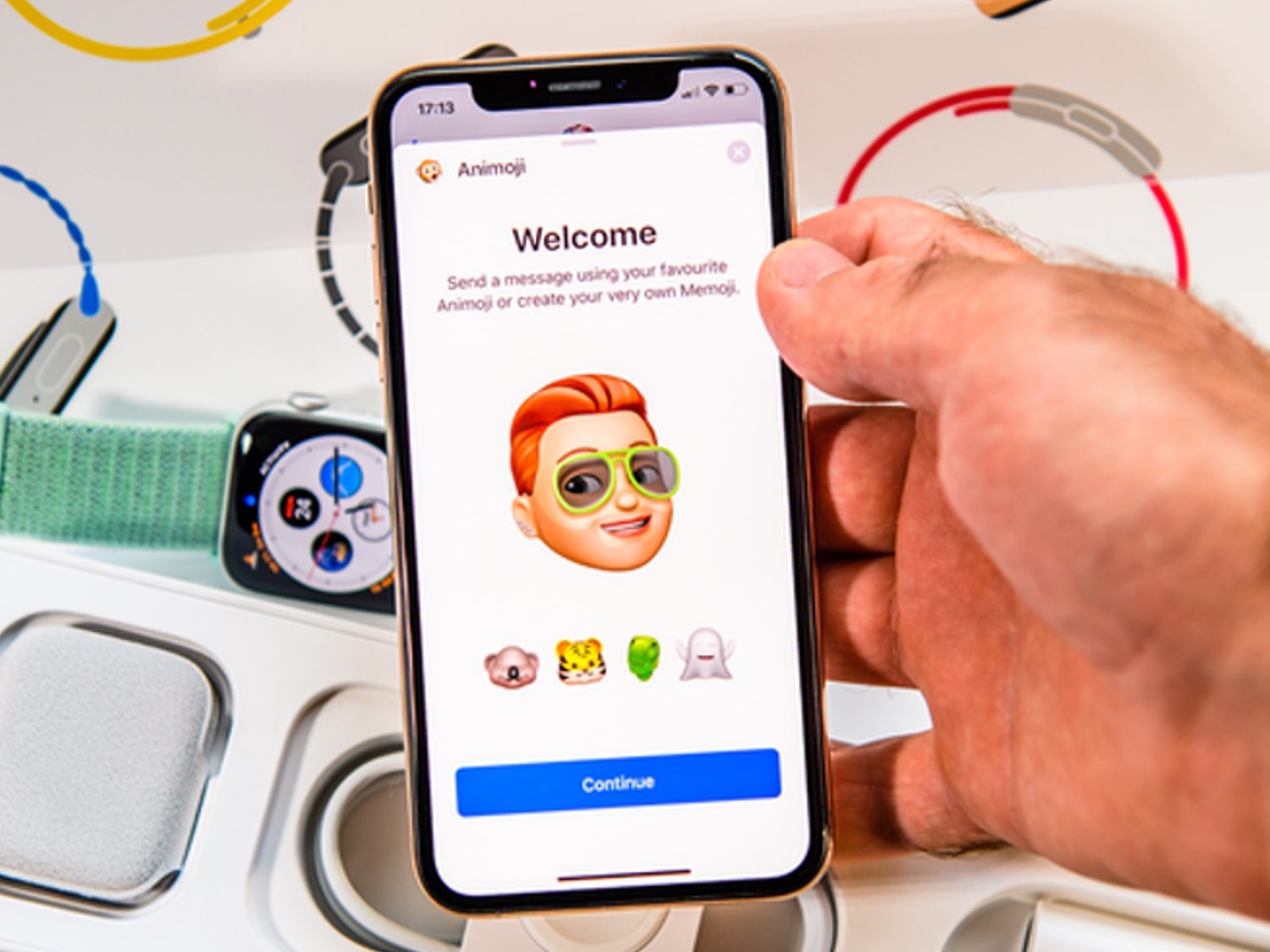Los emoticonos han pasado a ser algo imprescindible a la hora de mandar mensajes de texto a través de nuestros smartphones. A día de hoy, pocos usuarios serán los que nunca hayan usado un emoji para expresar algún tipo de sentimiento y que su destinatario interprete el mensaje correctamente. Los que más los usan son los jóvenes, a los que si algo les agrada, les gusta, les provoca ternura o incluso todo lo contrario, lo manifestarán a través de uno de ellos. Lo hacen frecuentemente a través de WhatsApp.
Ahora, Apple habría querido aprovechar esta tendencia para revolucionar el mundo de los emojis y que los usuarios puedan crear el suyo propio, a imagen y semejanza de nosotros mismos. Desde hace tiempo han venido investigando cómo podían hacerlo y finalmente, desde que es posible actualizar nuestro terminal iPhone o iPad a iOS 13, todos los consumidores de Apple pueden hacerlo realidad. Por ahora solo está disponible para este tipo de dispositivos, aunque es cierto que los usuarios de Android también pueden almacenar los que reciban, por lo que si tienes algún amigo o amiga que posea un móvil creado en Cupertino, ya sabes lo que tienes que hacer.
Tu móvil debe ser compatible con la nueva actualización de Apple, para poder crear por ti mismo el memoji, cuyo término viene de la unión de las palabras "me" (del inglés, el pronombre "yo" o "me") y "emoji". Lo cierto es que existen otras plataformas como Bitmoji, Gboard, Zepetto o FaceQ, donde puedes crear emoticonos similares, al menos para aquellos que tengan Android y no puedan resistirse a intentar sacar con éxito este nuevo arte digital. Si cuentas con el sistema operativo mencionado anteriormente, te explicamos lo que debes hacer para verte como un emoji más. Si bien Apple recomienda hacerlo con su aplicación de mensajería, también es posible hacerlo con WhatsApp, pero en este caso, seguiremos la ruta recomendada en Cupertino.
Desde piercings a sonotones o AirPods
En primer lugar, y una vez instalado iOS 13, debes abrir la aplicación de Mensajes, de la misma manera que harías si te dispusieras a enviar uno. Al pulsar en el icono del bolígrafo encima de un papel, se te abrirá la posibilidad de redactar un nuevo mensaje y de esta manera, encima del teclado, verás que te aparecen varios iconos como el de la Galería, la App Store o YouTube. También tendrás uno que no habrás usado nunca y que corresponde al de tres caras con forma de emoji. Solo has de pulsar sobre él para empezar a diseñar tu memoji. Una vez pulses sobre el icono, busca el símbolo ''+'' para empezar a crearlo.
Podrás personalizarlo de varias formas, al más puro estilo 'Los Sims'. El usuario podrá elegir entre varios colores de piel, así como diferentes estilos de cabello, cejas, ojos, cabeza, nariz, boca, orejas y vello facial. Entre los accesorios disponibles se encuentran las gafas y prendas para la cabeza como gorro, gorra o sombrero, aunque dentro de las opciones personalizables anteriores, la funcionalidad también nos dará la posibilidad de añadir pendientes, piercings, un diente de oro y hasta un sonotone o audífono. Cuando lo tengas listo, tendrás que presionar ''OK'' para guardar tu diseño. Una vez hecho esto, podrás usarlo en WhatsApp y empezar a compartirlo con tus contactos a través de tus redes sociales.